Mise en place d’une Seedbox avec Transmission Daemon
Sommaire
I. Présentation
Dans ce tutoriel, nous allons voir comment mettre en place une Seedbox avec Transmission Daemon. Tout d’abord une Seedbox est une machine dédiée au téléchargement BitTorrent. Il est évident que je ne cautionne pas le téléchargement illégal de fichiers. Mais de nombreux logiciels, contenus libres, qui sont sous licence libre et sous Licence de Libre Diffusion (LLD).
II. Téléchargement et installation
L’installation de Transmission Daemon se fait directement depuis les dépôts. Dans un premier temps, nous allons mettre à jour la liste des paquets disponibles :
aptitude update
Puis, nous allons téléchargeons le paquet :
aptitude install transmission-daemon
Une fois installé, nous allons passer à la partie configuration.
A. Configuration
Avant de configurer le fichier de configuration de Transmission, on va stopper le service, sinon vos modifications serons écrasées :
/etc/init.d/transmission-daemon stop
Avant de modifier le fichier, nous allons créer le dossier où seront stockés les fichiers téléchargés par Transmission Remote:
mkdir /home/download mkdir /home/download/temp chmod –R 771 /home/download
Nous allons au préalable faire une copie de du fichier de configuration avant de le modifier :
cp -a /etc/transmission-daemon/settings.json /etc/transmission-daemon/settings.json.orig
Puis :
vi /etc/transmission-daemon/settings.json
Modifier les paramètres principaux suivants :
- « download-dir »: « /home/download » => Chemin dans lequel les fichiers terminés seront enregistrés.
- « incomplete-dir »: « /home/download/temp » => Chemin dans lequel les fichiers fichiers temporaires seront stockés.
- « incomplete-dir-enabled »: true => signifie que les torrents en cours seront stockés dans /home/download/temp
- « rpc-authentication-required »: true => Active l’authentification pour le contrôle distant.
- « rpc-enabled »: true => Active le contrôle à distance.
- « rpc-password »: « mot de passe » => Choisir le mot de passe pour l’accès distant.
- « rpc-port »: 9091 => Port pour l’accès distant.
- « rpc-username »: « nom d’utilisateur » => Choisir le login pour l’accès distant.
- « rpc-whitelist-enabled »:false => Désactiver la liste blanche pour se connecter de partout.
Une fois le fichier modifié, et après avoir enregistré les modifications il ne reste plus qu’à démarrer le service.
B. Accès à l’interface Web
Pour accéder à Transmission, il faut ouvrir un navigateur et taper l’adresse suivante : http://adresse_ip_du_serveur:9091
C. Configurer un client lourd sous Windows
Télécharger le client Transmission Remote via le lien suivant : http://code.google.com/p/transmisson-remote-gui/downloads/list. Une fois installé, ouvrez ce dernier et voir ci-dessous pour la configuration du client lourd :
A présent il ne vous reste plus qu’à ajouter vos torrents !








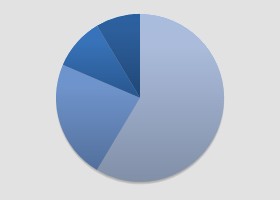
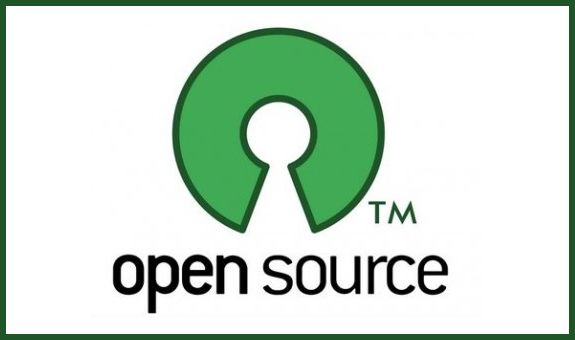



Il serait intéressant de voir comment ajouter un OpenVPN sur tout ça, avec autorisation du trafic hors VPN sur les ports d’accès à la seedbox.
Un volontaire ? 🙂
A travailler ! C’est une proposition intéressante en effet, ça viendra surement dans notre To Do List. Merci =)
Bonjour Ohax,
Je comprend pas trop l’intérêt d’ autoriser le trafic hors VPN sur les ports d’accès à la seedbox, enfin c’est pas clair pour moi … Peux tu m’en dire plus afin que je puisse travailler sur ta proposition et en faire un tuto ^^
Bonjour
S’il vous plait, PAS de « chmod 777 » sur un répertoire sans très bonne raison !
S’il faut autoriser plusieurs utilisateurs, créer un groupe ‘dlg’ (par exemple), et faire un « chgrp dlg /home/download && chmod 771 /home/download » (ou 775 à la rigueur).
Sinon, merci, ça m’a permis de voir le bug dans ma config.
Bonjour Bofh,
Je suis d’accord c’est un peu violent et dangereux … je viens de modifier mon artivle 😉
Bonsoir,
Le tutoriel date de 3 ans, et j’ai réussi à installer ma seedbox grâce à ce tutoriel. Un grand merci pour ce tutoriel et je me suis permis de faire un petit article sur mon blog en vous citant avec le lien qui redirige vers votre tutoriel 😉
Encore merci.
Cordialement,
Bonjour,
1) Les ports 51413, et 9091 sont ouverts et redirigés sur le NAS qui execute le téléchargement avec Transmission. Ces ports sont également ouverts sur le firewall du NAS. Mais le port 51413 est « closed » ???
Il s’agit d’un daemon que je pilote via interface WEb.
2) Je voudrais savoir comment creer un nouveau torrent depuis cette interface et le partager. Je n’ai pas trouvé de tutos. A moins qu’il ne faille passer en ligne de commandes …??? !!!
Merci de vos lumières
er++